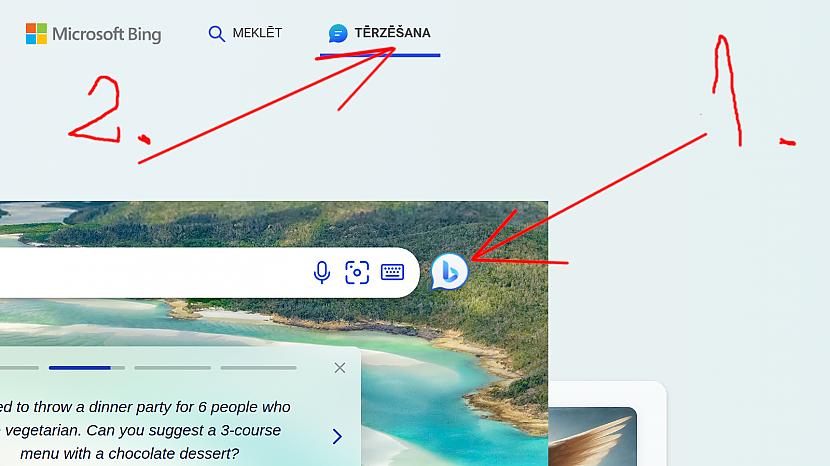Mūsdienās bilžu izveidošana ir vienkāršāka par vienkāršu. Vai tev ir vajadzīga bilde prezentācijai, ilustrācija rakstam, ekrāntapeta vai jēl kas cits. Šajā rakstā izmantotās bildes sagatavosanai ir nepieciešams Microsoft Edge pārlūks, kurš ar DALL-E palīdzību nodrošina bildes sagatavošanu, pēc tās apraksta. Pamēģināšu rakstā iekļaut vienkāršas instrukcijas, lai ļautu kādam vienkāši saprast, kā šis rīks ir lietojams.
Kā likt kompim taisīt bildes?7
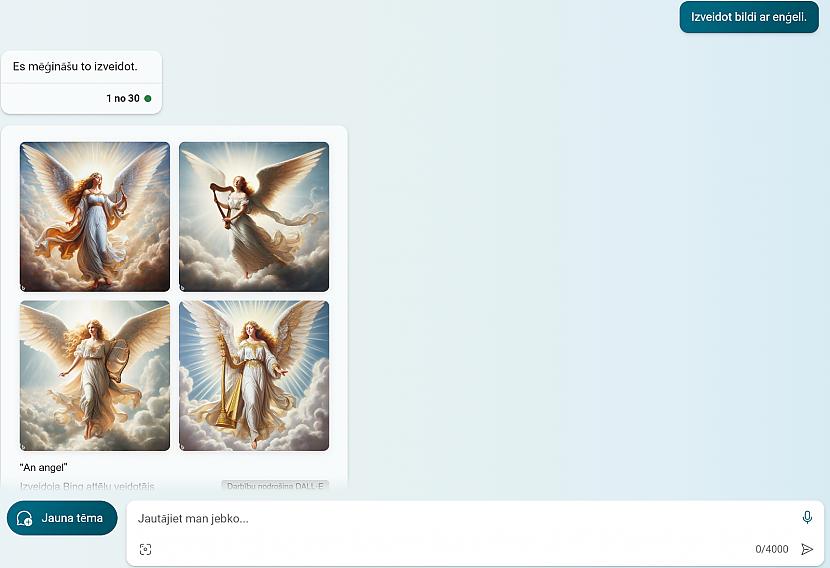
% Principā bilde varētu tikt uzģenerēta uzreiz, norādot tērzēšanas laukā pilnīgu bildes aprakstu. Tomēr par cik saskarsmes valoda DALL-E, cik var noprast, ir angļu valdoda, tad sekojošās frāzes tiks tulkotas uz angļu valodu, kas var novest pie dažāda veida nepareizi akcentētām niansēm.
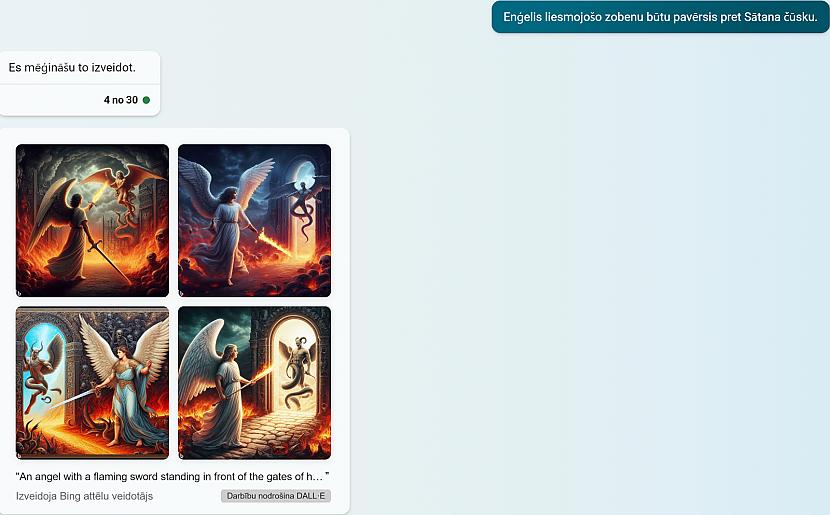
% Kad galvenais bildes elements ir atpazīstams un jūs ar to esiet apmierināti, tad attiecīgi var norādīt uz dažādām bildes detaļām, kuras soli pa solim jūsu bildi padarīs tādu, kādu jūs to iedomājāties.
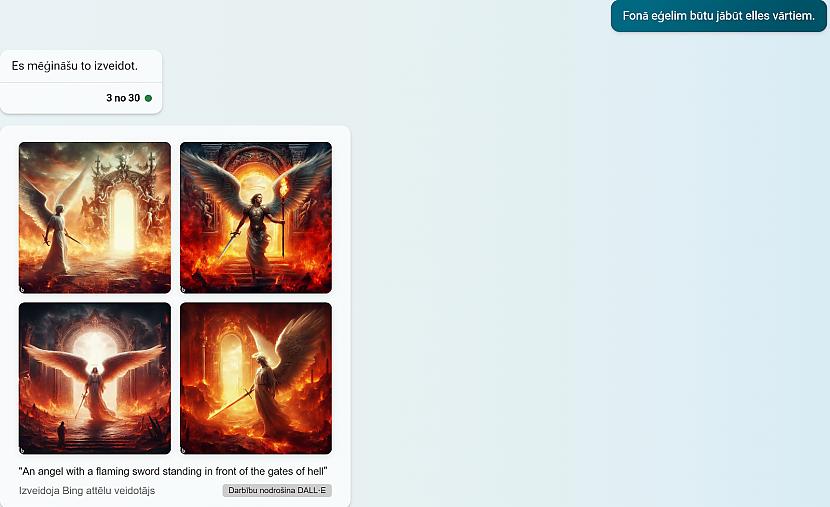
% Nevajadzētu satraukties, ja attēlā mainās elementi, kuri pirms tam jūs ampmierināja vairāk.
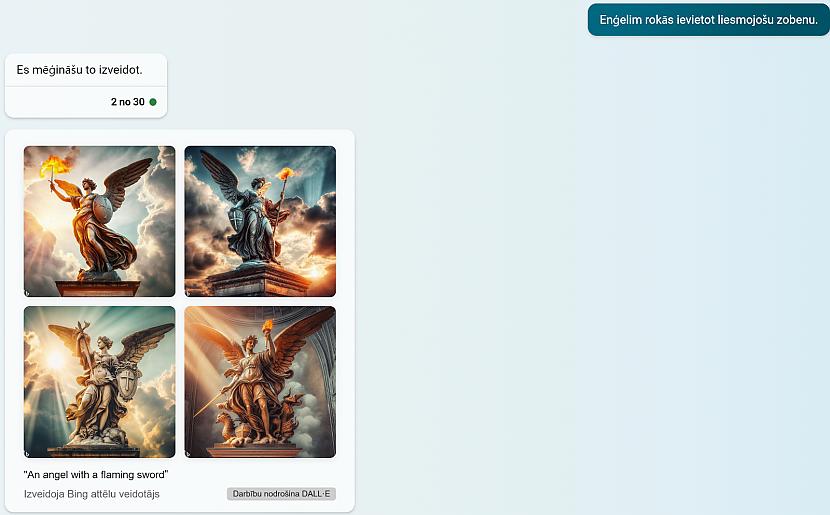
% Pirms sāc mainīt vienu parametru attiecīgi pārliecinies, ka vēlamā lieta, kuru esi paredzējis attēlā tevi apmierina. Pēc tam ķeries klāt nākošajai bildes detaļai - fonam, priekšmetam, noskaņai.
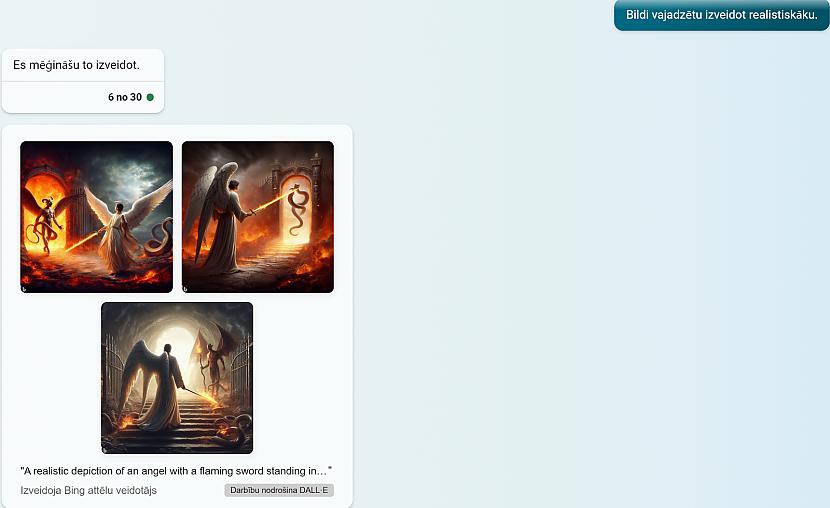
Svarīgākais būtu izvēlēties pēc iespējas vienkāršākas un saprotamākas norādes. Tad kad rīka izmantošana tiks apgūta vairāk, pastāvēs iespēja veidot plašākus aprakstus un izmantot smalkākus trikus bilžu ģenerēšanai. Tādas kā nosaukumu piešķiršana bildē redzamajam tēlam, apgaismojuma mainīšana un dažādi citi triki.
mēģini, vērtē, komentē ![]()